Comment créer un compte YouTube sans Gmail
Publié: 2022-02-25
Avez-vous l'impression qu'un compte YouTube a besoin de Gmail ? Êtes-vous ici pour vérifier une autre possibilité ? Salut tout le monde! Et oui, les méthodes mentionnées plus loin dans cet article vous répondront comment créer un compte YouTube sans questions Gmail. Il est possible de créer un compte YouTube avec n'importe quelle adresse e-mail existante que vous avez actuellement. Vous n'avez pas non plus besoin d'un compte Gmail pour créer ou même utiliser un compte YouTube. Alors, continuez à lire pour savoir comment !

Contenu
- Comment créer un compte YouTube sans Gmail
- Méthode 1 : via la page de connexion YouTube
- Méthode 2 : via la page d'inscription Google
Comment créer un compte YouTube sans Gmail
La récente révolution des médias sociaux numériques a propulsé YouTube à son apogée. Il s'agit d'une plate-forme vidéo en ligne populaire appartenant à Google. Certaines fonctionnalités de YouTube qui ont incité les utilisateurs à s'attarder sur la plate-forme pendant longtemps sont :
- Vous avez la liberté de rechercher et de regarder gratuitement n'importe quelle vidéo sur la plateforme.
- Vous pouvez créer une nouvelle chaîne (personnelle ou commerciale) et y télécharger n'importe quel nombre de vidéos sans frais.
- Vous pouvez partager, aimer et commenter les vidéos disponibles sur YouTube pour communiquer directement avec les créateurs.
- En dehors de cela, vous pouvez gérer les abonnements, suivre les autres et créer des listes de lecture .
Les deux méthodes à venir et leurs étapes vous permettront d'explorer toutes les fonctionnalités et fonctions de YouTube au maximum sans adresse Gmail. Lisez les deux méthodes et implémentez celle qui fonctionne le mieux pour résoudre l'utilisation de YouTube sans requête de compte Gmail.
Remarque 1 : Avant tout, assurez-vous que vous n'êtes connecté à aucun compte Google dans votre navigateur. Alors, déconnectez-vous avant d'effectuer l'une des étapes suivantes.
Remarque 2 : Vous pouvez vous connecter à YouTube à l'aide de n'importe quel navigateur Web, tel que Google Chrome, Firefox ou Microsoft Edge. Nous avons utilisé Google Chrome à des fins d'illustration uniquement.
Lisez aussi : Pouvez-vous accéder à votre ancien compte Myspace ?
Méthode 1 : via la page de connexion YouTube
La connexion est un processus obligatoire pour effectuer toute action sur YouTube. Cela peut se faire directement via une page YouTube avec votre courrier existant. Il peut s'agir d'un e-mail personnel ou professionnel, autre qu'un compte de messagerie Google. Suivez les étapes mentionnées ci-dessous pour créer un compte YouTube sans Gmail :
1. Appuyez sur la touche Windows du clavier et tapez Chrome dans la barre de recherche. Cliquez sur Ouvrir , comme indiqué.
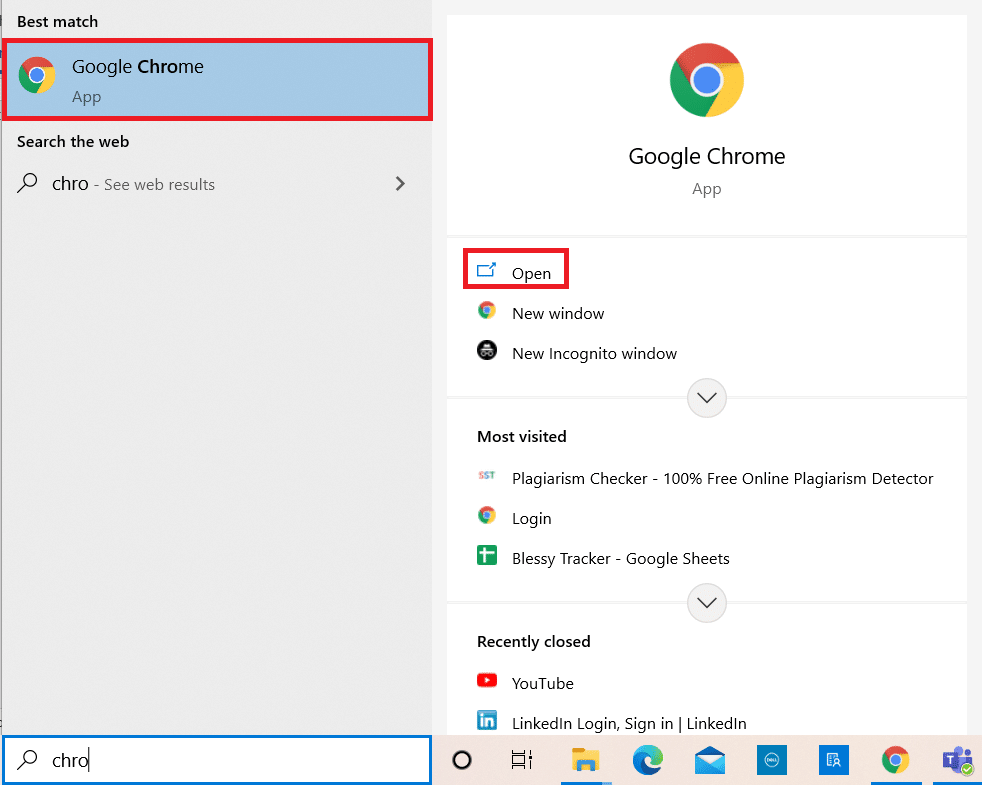
2. Ensuite, tapez YouTube.com dans la barre de recherche comme illustré ci-dessous et appuyez sur la touche Entrée du clavier.
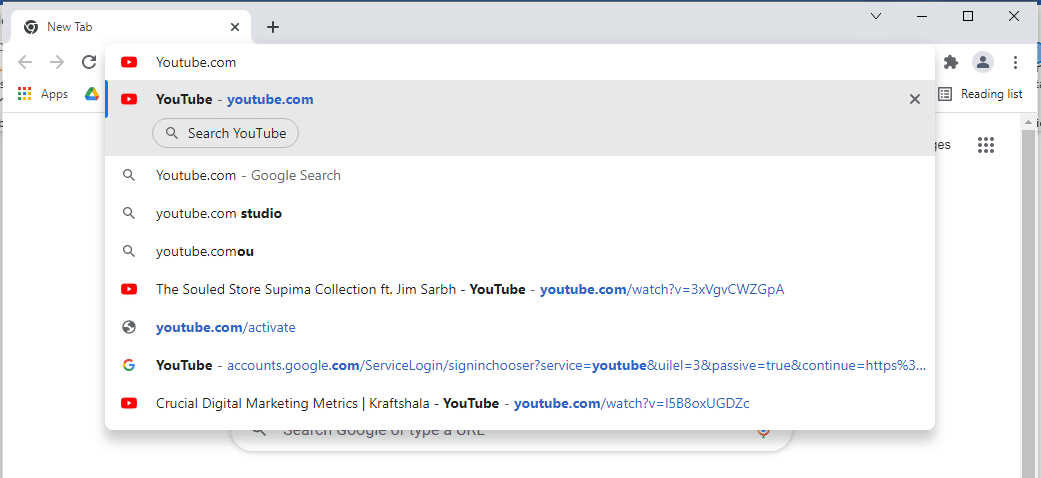
3. Sélectionnez le bouton CONNEXION dans le coin supérieur droit de la page YouTube.
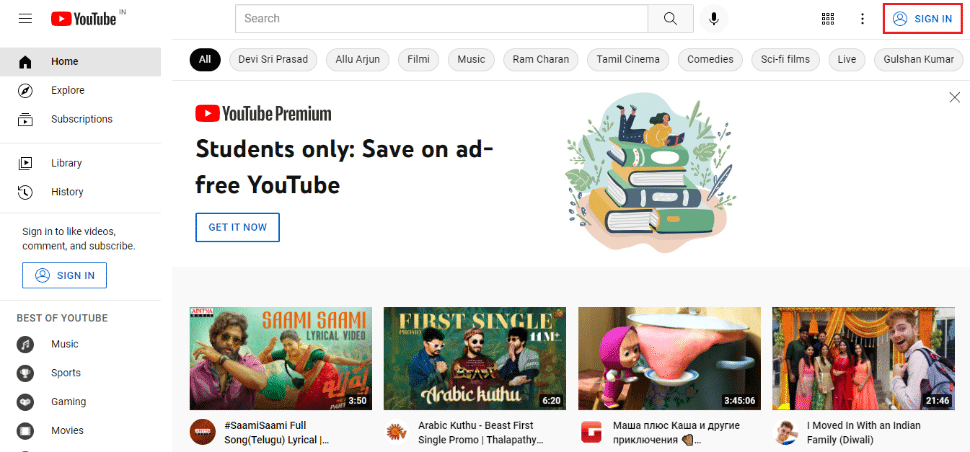
4. Cliquez sur Créer un compte sur l'écran suivant.
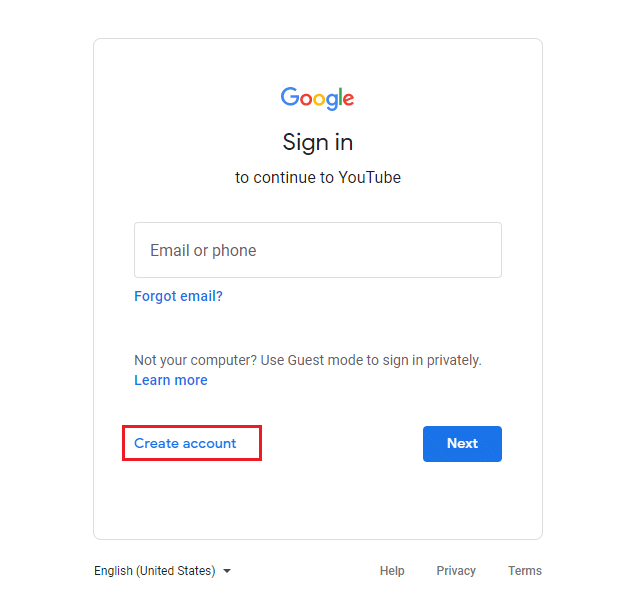
5. Sélectionnez une option selon vos besoins pour un compte YouTube dans la section Créer un compte , comme indiqué.
Remarque : Ici, à des fins d'illustration, l'option Pour moi -même est sélectionnée pour ouvrir un compte personnel.
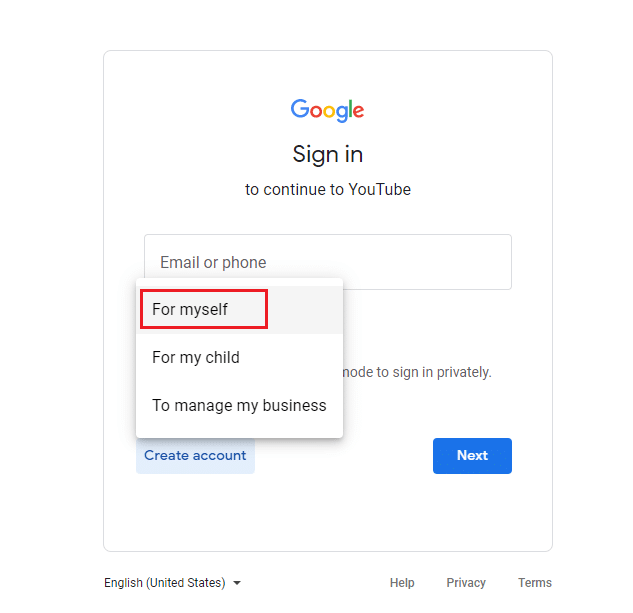
6. Sur la page de création de compte Google, remplissez les informations nécessaires dans les champs Prénom , Nom , Votre adresse e -mail , Mot de passe et Confirmer le mot de passe et sélectionnez Suivant comme illustré ci-dessous.
Remarque : Il est nécessaire de donner une adresse email existante (Yahoo, Hotmail, ou autres sauf Gmail) et son mot de passe.
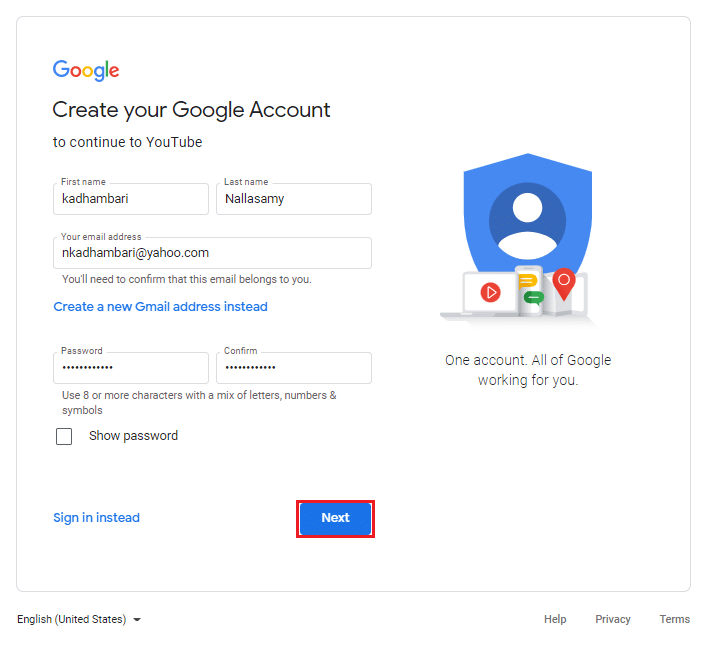
7. Sur la page de vérification, entrez le code de vérification que vous avez reçu sur votre adresse e-mail respective dans le champ Entrer le code comme illustré ci-dessous. Après avoir entré le code, cliquez sur Suivant .
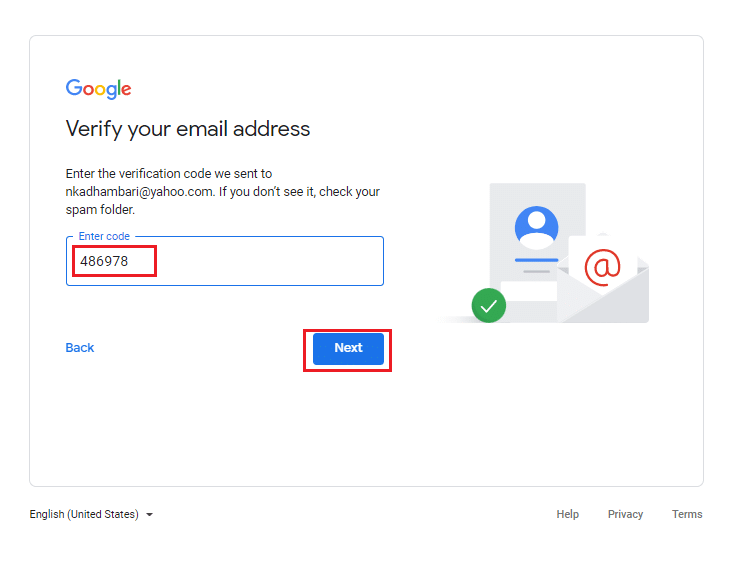
8. Après vérification, renseignez les détails pertinents sur la page d'accueil de Google et sélectionnez Suivant.

Remarque : Le numéro de téléphone portable est facultatif, mais il est recommandé de remplir les options Votre anniversaire et Sexe car ce sont des champs obligatoires.
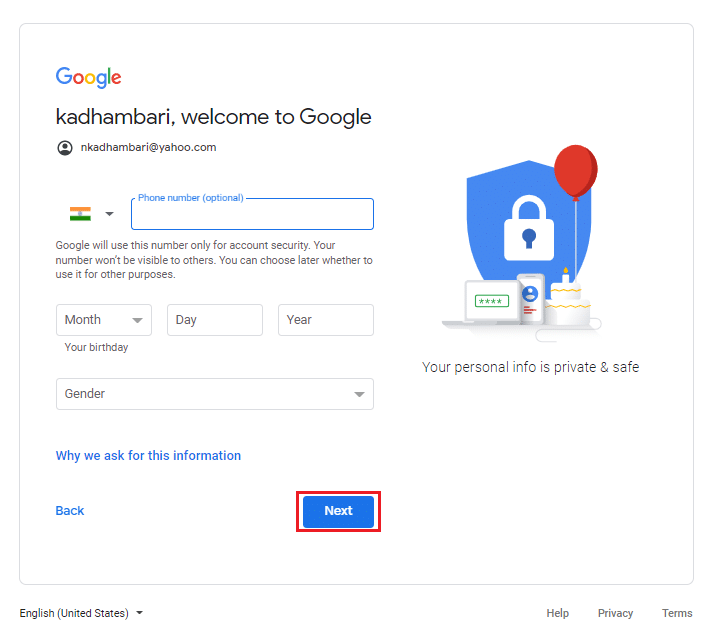
9. Faites défiler vers le bas et cliquez sur le bouton J'accepte pour accepter les conditions d'utilisation.
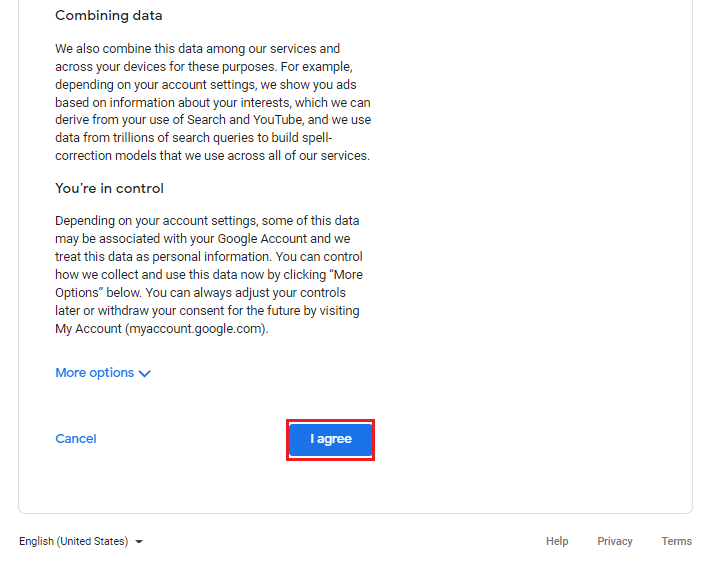
10. Une fois les termes et conditions acceptés, vous serez redirigé vers la page d' accueil YouTube .
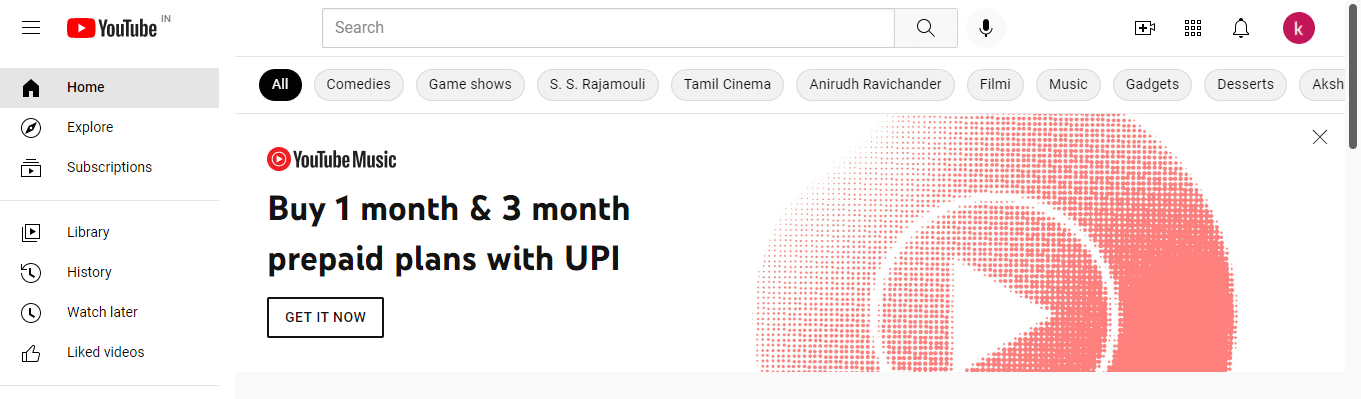
Vous avez créé avec succès un compte YouTube sans Gmail.
Lisez aussi: Comment réparer YouTube continue de me déconnecter
Méthode 2 : via la page d'inscription Google
Une autre méthode pour utiliser YouTube sans compte Gmail consiste à vous connecter et à gérer tous vos comptes Google via l'adresse e-mail. Suivez les étapes ci-dessous pour vous connecter à votre compte Google, puis ouvrez YouTube, qui se connecte automatiquement via votre compte Google ouvert.
1. Lancez n'importe quel navigateur Web sur votre système et accédez à la page de création de compte Google, comme illustré ci-dessous.
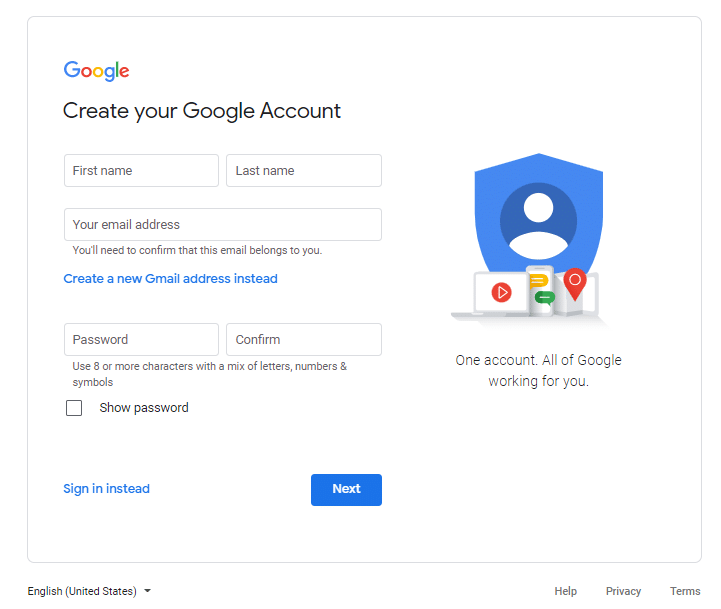
2. Entrez tous les champs donnés et sélectionnez Suivant pour continuer.
- Prénom,
- Nom de famille,
- Votre adresse e-mail, et
- Mot de passe
Remarque : saisissez l'adresse e-mail que vous avez avec d'autres hébergeurs tels que Yahoo, Hotmail ou Outlook et confirmez-la.
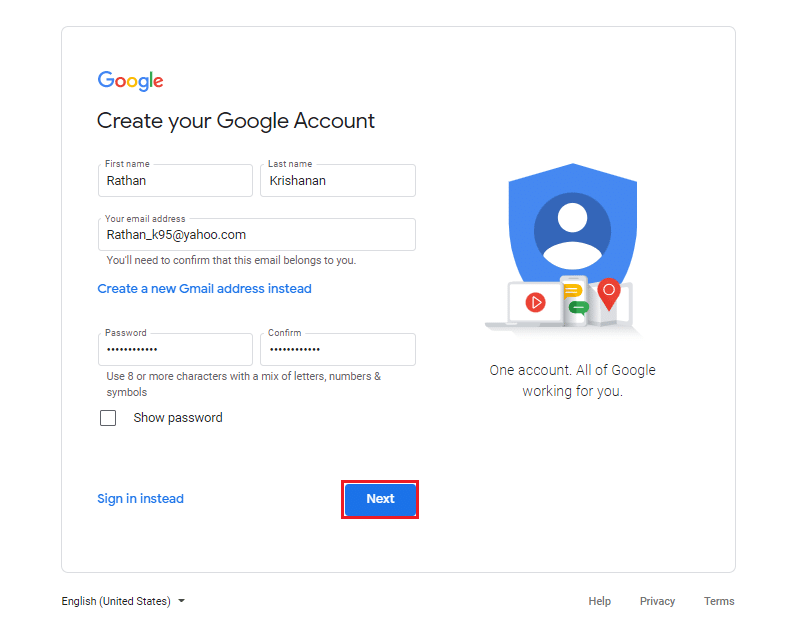
3. Sur la page Vérifier votre adresse e-mail , saisissez le code que vous avez reçu dans la boîte de réception dans la zone Entrer le code et cliquez sur Suivant pour continuer.
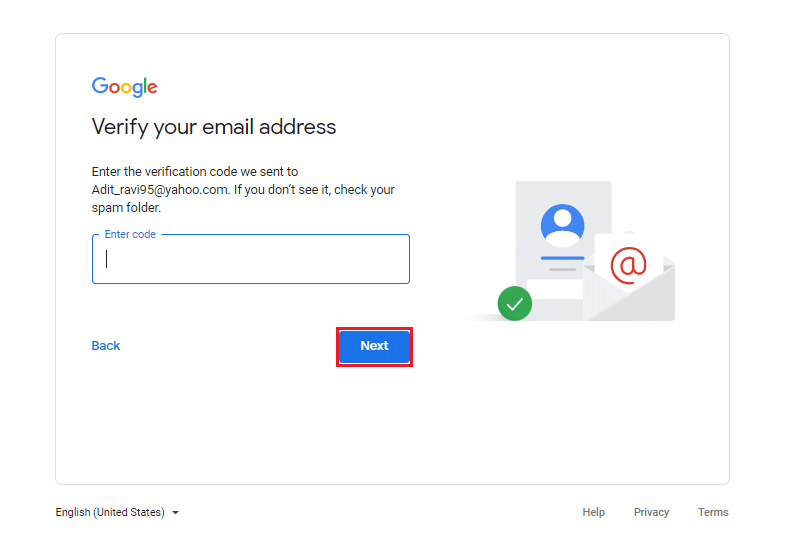
4. Remplissez des détails tels que votre anniversaire et votre sexe , car il s'agit d'informations obligatoires pour des raisons de sécurité. Ensuite, sélectionnez Suivant comme indiqué ci-dessous.
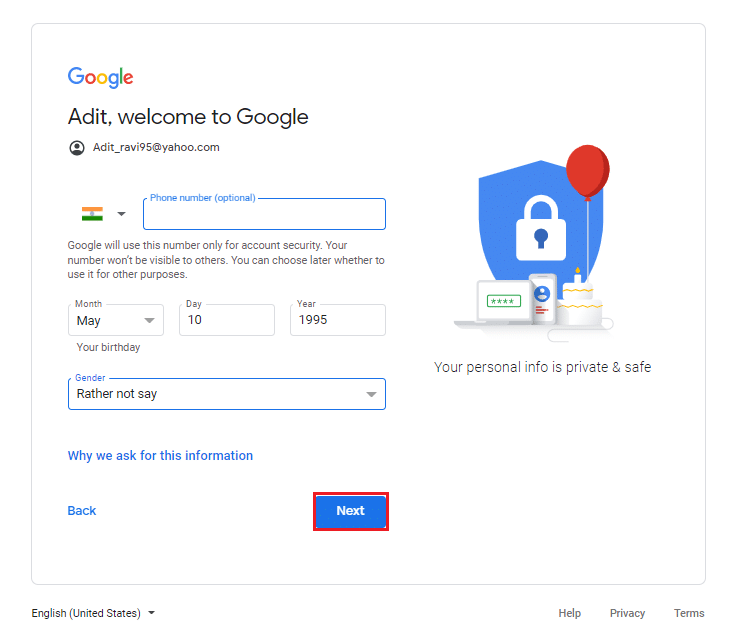
5. Sur la nouvelle page contextuelle, faites défiler vers le bas et lisez complètement les termes et conditions de Google. Enfin, cliquez sur J'accepte comme illustré ci-dessous.
Remarque : Vous pouvez également parcourir les options Plus pour personnaliser les options selon vos besoins.
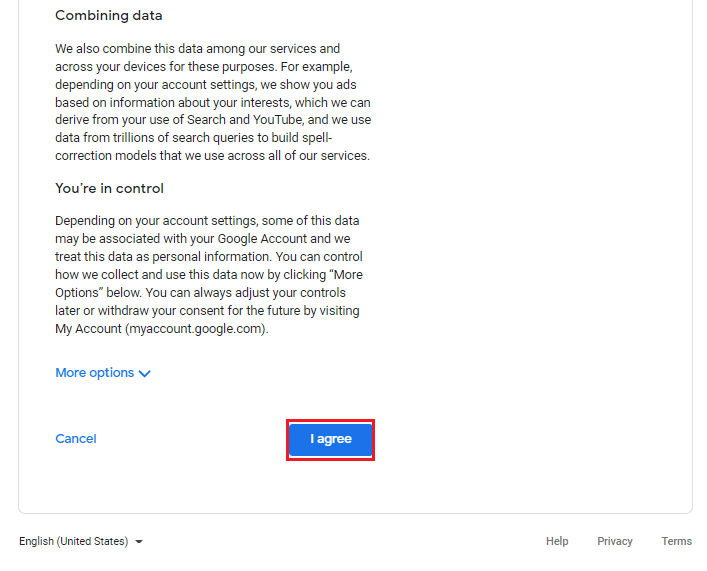
6. Une fois que votre compte Google est connecté via votre adresse e-mail existante (et non Gmail), sélectionnez Démarrer pour gérer vos informations avec les options de confidentialité et de personnalisation .
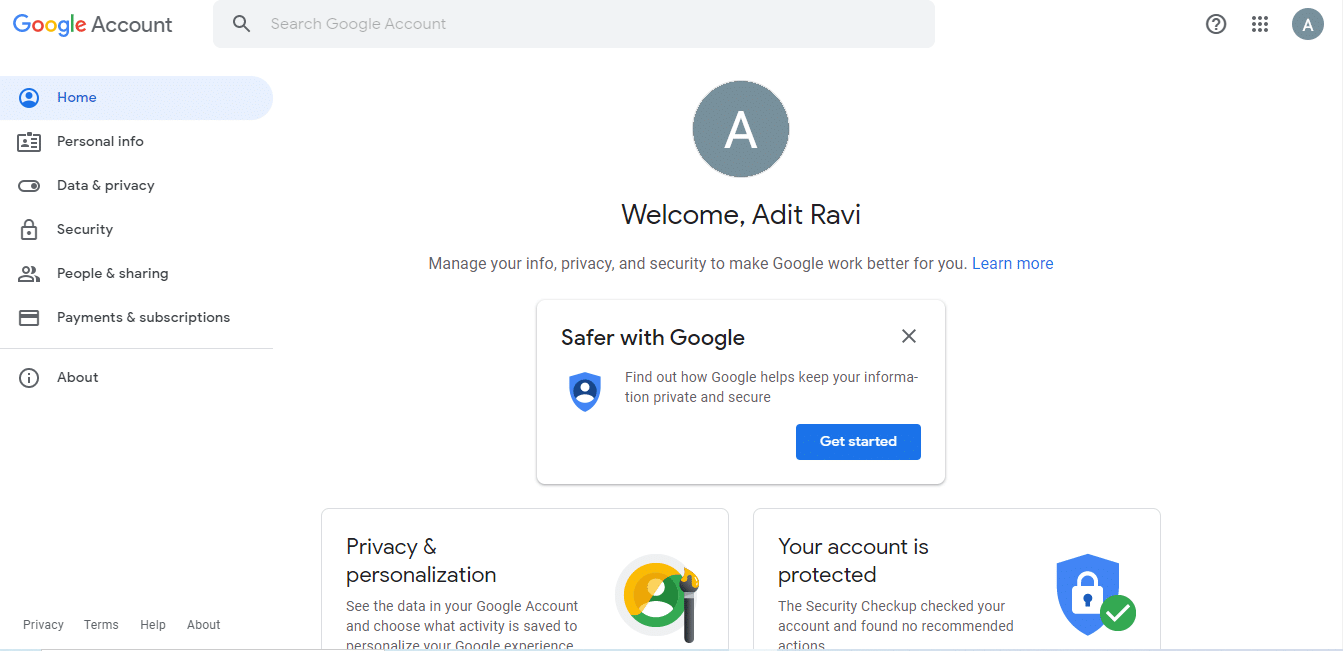
7. Enfin, ouvrez YouTube sur votre navigateur Web et cliquez sur le bouton CONNEXION présent dans le coin supérieur droit de la page d'accueil YouTube.
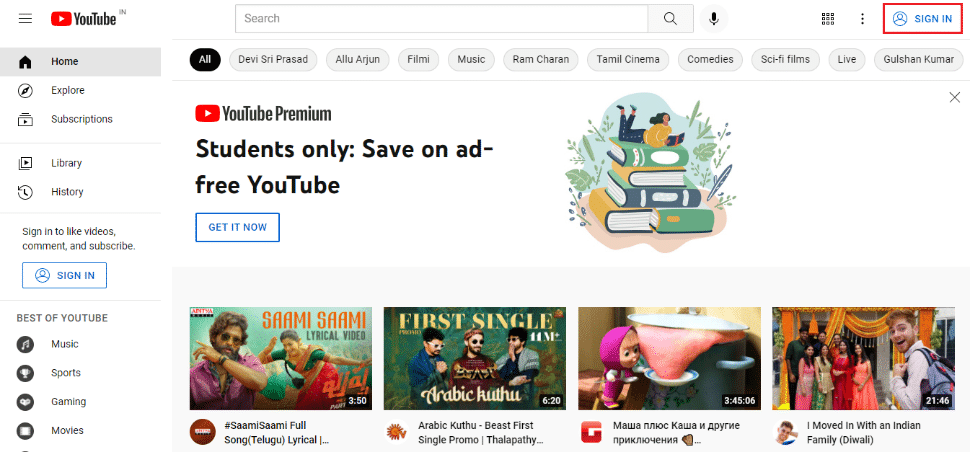
8. Connectez-vous simplement avec le compte que vous venez de créer.
Lisez aussi: 9 façons de contourner facilement la restriction d'âge de YouTube
Foire aux questions (FAQ)
Q1. Pouvez-vous ouvrir un compte YouTube gratuitement ?
Rép. Oui , vous pouvez ouvrir un compte YouTube gratuitement.
Q2. Est-il obligatoire d'avoir Gmail pour avoir un compte YouTube ?
Rép. Pas nécessairement , vous pouvez vous connecter à la page YouTube en utilisant l'une de vos adresses e-mail existantes de Yahoo, Hotmail, Outlook et autres.
Q3. Pourquoi la connexion au compte YouTube est-elle obligatoire ?
Rép. La connexion vous permet d' accéder à ses fonctionnalités telles que commenter, aimer, ne pas aimer, s'abonner, etc. En outre, il crée des vidéos recommandées en fonction de votre flux personnalisé.
Q4. Y a-t-il des paramètres de confidentialité sur YouTube ?
Rép. Oui , les fonctionnalités de confidentialité notables sont les paramètres de gestion de la confidentialité (pour les vues et la visibilité des utilisateurs), les contrôles parentaux, la désactivation des commentaires sur les vidéos et le mode de sécurité.
Q5. Le compte Google est-il différent du compte Gmail ?
Rép. La principale différence entre les comptes Gmail et Google est que les comptes Google peuvent être utilisés pour accéder à plusieurs services Google tels que Hangouts, Drive, Photos, etc. Le compte Gmail vous permet d'envoyer et de recevoir des e-mails et également d'accéder à d'autres services Google.
Remarque : n'oubliez pas que tous les comptes Google ne sont pas des comptes Gmail, alors que tous les comptes Gmail sont des comptes Google.
Recommandé:
- Correction de l'erreur d'application Event 1000 dans Windows 10
- Comment accéder aux sites bloqués aux EAU
- Correction de la lecture automatique de YouTube ne fonctionnant pas
- Correction Oups, quelque chose s'est mal passé sur l'erreur YouTube
Nous espérons que ce guide vous a été utile et que vous avez pu apprendre à créer et à utiliser un compte YouTube sans compte Gmail . Faites-nous savoir si le guide vous a été utile. Si vous avez des questions ou des suggestions, n'hésitez pas à les déposer dans la section des commentaires ci-dessous.
